Czerń i biel to potężne i wyraziste medium portretowe. Brak koloru wydaje się pozwalać nam głębiej zajrzeć w duszę i odsłaniać charakter modelki. Czarno-białe portrety często mają ponadczasową jakość, która dodaje im wyrazistości. Jednak praca w czerni i bieli jest trudna, ponieważ musisz nauczyć się widzieć w zasadniczo nowym medium.
W tym ostatnim artykule autorstwa Yacine'a, autora dPS, znajdziesz kilka wskazówek z jego perspektywy i stylu:Jak tworzyć dobre czarno-białe portrety. Oto 5 dodatkowych wskazówek, jak kontynuować naukę. Gdy zrozumiesz pięć poniższych kluczowych pojęć, będziesz na dobrej drodze do tworzenia pięknych monochromatycznych portretów.

1. Skład jest niezwykle ważny
Czarno-biały sprawdzi się jako fotograf. Nie możesz już polegać na kolorze, który niesie zdjęcie, jeśli kompozycja nie jest tak mocna, jak mogłaby być. Dwa najważniejsze elementy czarno-białego portretu to kontrast tonalny i tekstura.
Kontrast tonalny
Kontrast tonalny to różnica jasności między różnymi obszarami zdjęcia.
Musisz zignorować kolory i patrzeć na scenę w kategoriach świateł i cieni. Prostym sposobem na to jest przełączenie aparatu w tryb monochromatyczny. Upewnij się, że jakość obrazu jest ustawiona na RAW na wypadek, gdybyś kiedykolwiek zdecydował się na opracowanie kolorowej wersji portretu (pliki RAW zachowują informacje o kolorze).
W trybie monochromatycznym cyfrowa lustrzanka jednoobiektywowa wyświetla zdjęcia czarno-białe podczas przeglądania ich na ekranie LCD aparatu. Pomoże Ci to sprawdzić, czy kompozycja działa w czerni i bieli oraz w jaki sposób kolory sceny przekładają się na odcienie szarości.
Jeśli Twój aparat ma elektroniczny wizjer (jak aparat bez lustra), wyświetli scenę w czerni i bieli jeszcze przed zrobieniem zdjęcia, co jeszcze bardziej ułatwi sprawdzenie, czy kompozycja działa.
Ten portret wykorzystuje kontrast tonalny, umieszczając modelkę o jasnej karnacji na ciemnym tle.

Tekstura
Tekstura jest również ważna podczas fotografowania w czerni i bieli. Jeśli twoja modelka ma gładką skórę, możesz umieścić ją na szorstkim tle, aby podkreślić różnicę w fakturze. Powinieneś również zwrócić uwagę na tekstury w ubraniach twojego modelu.
Na poniższym portrecie gładka skóra modelki kontrastuje z chropowatą fakturą betonowej ściany, o którą się opiera.

2. Utrzymuj kompozycję tak prostą, jak to tylko możliwe
Czarno-biały jest formą uproszczenia, ponieważ usuwa kolor ze sceny. Zachowaj motyw prostoty, jeśli chodzi o kompozycję i oświetlenie.
Wszystkie zdjęcia, które widzisz w tym artykule, zostały zrobione w naturalnym świetle, czasami z pomocą reflektora. Im bardziej złożone jest Twoje oświetlenie, tym bardziej Twoja uwaga zostanie odwrócona od Twojego modelu.
Utrzymuj tła tak uporządkowane, jak to możliwe. Nie bój się zbliżyć i użyć szerokiej przysłony, aby rozmyć tło. Uproszczenie kompozycji usuwa rozpraszacze, podkreślając Twój model.
Kompozycja tego portretu była prosta, używając krótkiego teleobiektywu (85 mm) i szerokiej przysłony do rozmycia tła (f/1,8). Przyciemniłem też tło w Lightroomie, aby skupić uwagę na modelu.

3. Uchwyć emocje i ekspresję
Proste podejście do kompozycji i oświetlenia daje czas na rozmowę i budowanie relacji z modelem. Jest to bardzo ważne, ponieważ ostatecznie nie ma znaczenia, czy Twoja kompozycja i oświetlenie są genialne, ale Twój model wydaje się znudzony lub niezainteresowany. Pomaga, jeśli naprawdę interesujesz się życiem swojej modelki. Zadawaj jej pytania o to, co robi, jakie są jej hobby i tak dalej. Gdy już zaczniesz, znajdziesz ciekawe rzeczy do omówienia.
Ale kiedy to robisz, zwróć uwagę na jej miny. Jakie tematy sprawiają, że jej oczy rozświetlają się z entuzjazmem? Jak zmienia się jej wyraz twarzy, gdy rozmawiasz na różne tematy? Jakie nieświadome gesty wykonuje, mówiąc o rzeczach, które lubi? Zwróć uwagę i spróbuj uchwycić te intymne chwile, które ujawniają charakter.
Ten portret uchwycił moment kontaktu modelki z koniem. Wyraz twarzy pojawił się pod koniec sesji, po rozmowie o jej koniach.

4. Dowiedz się, jak przetwarzać swój portret w Lightroom
Po wykonaniu portretu musisz ujawnić jego pełny potencjał w obróbce końcowej. Istnieje wiele technik, których możesz użyć w Lightroomie, ale chciałbym skoncentrować się na dwóch głównych obszarach.
1. Zwiększ kontrast
Obrazy czarno-białe często wymagają większego kontrastu niż obrazy kolorowe. Nie bój się przesuwać suwaków Lightroom, aby zobaczyć, co działa najlepiej. Zobacz, co się stanie, gdy przekonwertuję ten kolorowy portret na czarno-biały.


Zwiększenie kontrastu wzmacnia portret. Często najlepszy jest subtelny dotyk. Zobacz wynik poniżej:

2. Mądrze korzystaj z Clarity
Zwiększenie klarowności wydobywa więcej tekstury na obrazie. Problem z portretami polega na tym, że zbyt duża przejrzystość może sprawić, że odcienie skóry będą wyglądać na zbyt teksturowane. Jest to bardziej problem w przypadku portretów kobiet, które często oczekują, że zastosujesz jakiś rodzaj wygładzenia skóry, aby wyglądały pięknie. Masz znacznie więcej swobody podczas tworzenia portretów mężczyzn, ponieważ możesz użyć funkcji Clarity, aby wydobyć teksturę.
Na poniższym portrecie ustawiłem Przejrzystość na +65. To uwydatniło piękne tekstury brody i koszuli modelki. Podkreśla również fakturę jego skóry, ale często można to ujść na sucho na czarno-białych portretach mężczyzn.

Nie zapominaj, że możesz zastosować Przejrzystość jako korektę lokalną. W kolejnym portrecie użyłem Pędzla Dopasowania z ustawieniem Zmiękczania Skóry (Przejrzystość -34, Ostrość +9), aby wygładzić teksturę na skórze modelu. Zrzut ekranu po lewej pokazuje obszar objęty maską.
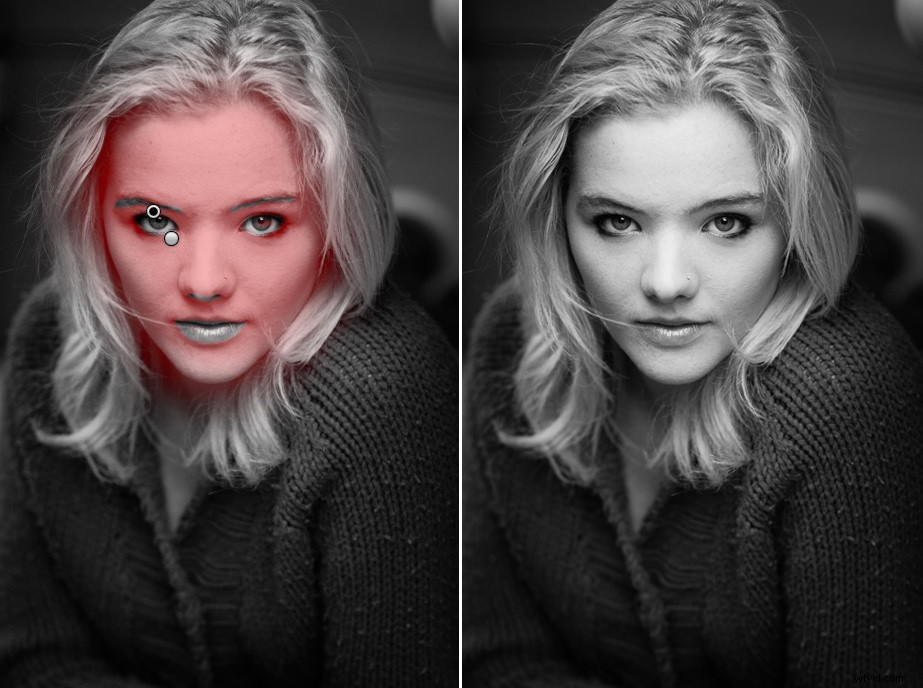
5. Użyj wtyczki, takiej jak Silver Efex Pro 2, aby jeszcze bardziej rozwinąć swoje portrety
Wyjdź poza Lightroom, używając wtyczki, takiej jak Silver Efex Pro 2, do tworzenia konwersji czarno-białych, które nie są możliwe w samym Lightroomie. Wtyczki często mają funkcje, których brakuje w Lightroomie.
Na przykład możesz użyć Silver Efex Pro 2 (świetna wtyczka na początek, ponieważ jest teraz bezpłatna w ramach Nik Collection), aby dodać klatkę, naśladować film lub wygląd portretu zrobionego aparatem 5×4 .

Przetworzyłem ten portret w Silver Efex Pro 2.
Możesz użyć Topaz Black &White Effects 2 do naśladowania starych procesów, takich jak cyjanotypy lub brąz van dyke. Możesz użyć Alien Skin Exposure X2 do uzyskania szeregu efektów podobnych do filmów. Kolejną opcją dla użytkowników komputerów Mac jest Macphun Tonality.
Wniosek
Najlepsze portrety czarno-białe powstają w dwóch etapach – po pierwsze, gdy robisz zdjęcie, a po drugie, gdy je wywołasz w Lightroomie. Postępuj zgodnie z prostymi zasadami przedstawionymi w tym artykule i buduj dobry kontakt ze swoim modelem, a otrzymasz ponadczasowe, mocne czarno-białe portrety.
Jeśli podobał Ci się ten artykuł i chciałbyś dowiedzieć się więcej o przetwarzaniu czarno-białych zdjęć, zajrzyj do mojego e-booka Mastering Lightroom:Book Three – Black &White.
